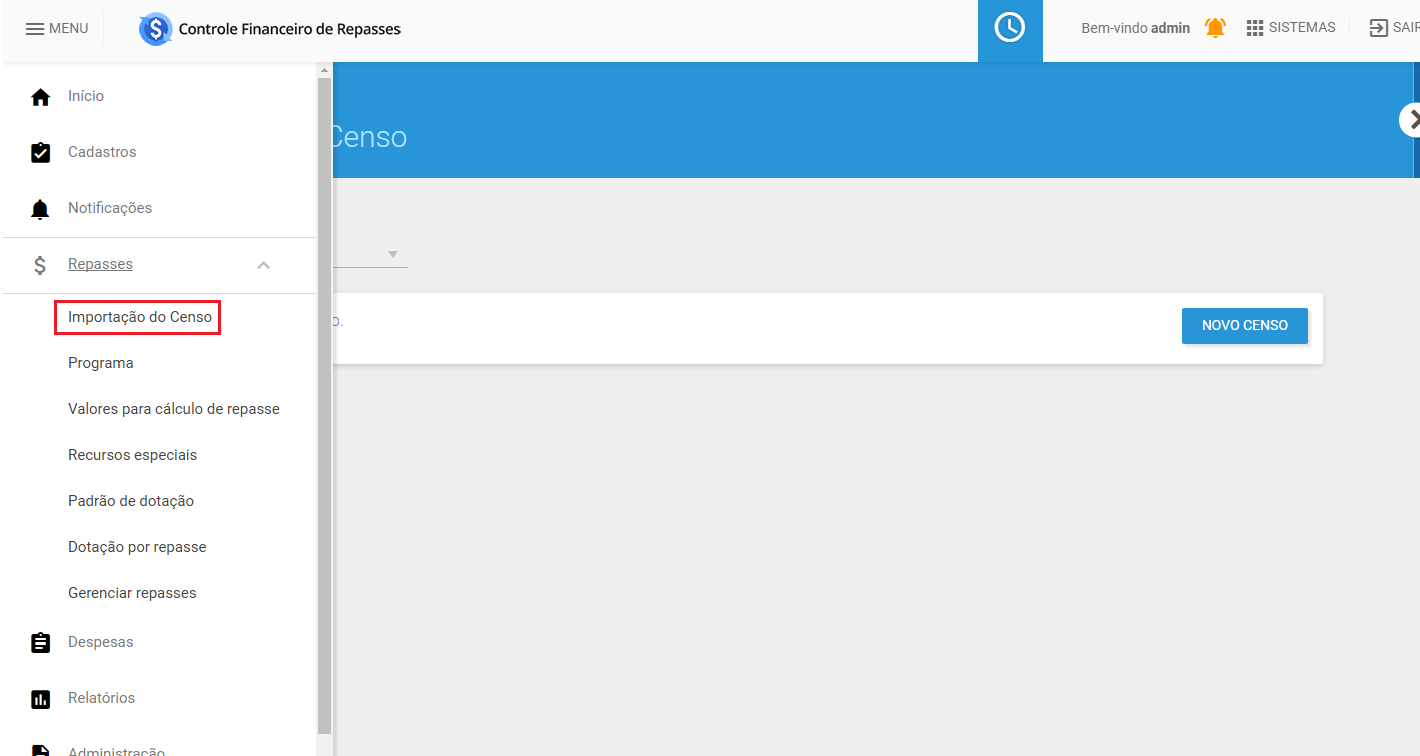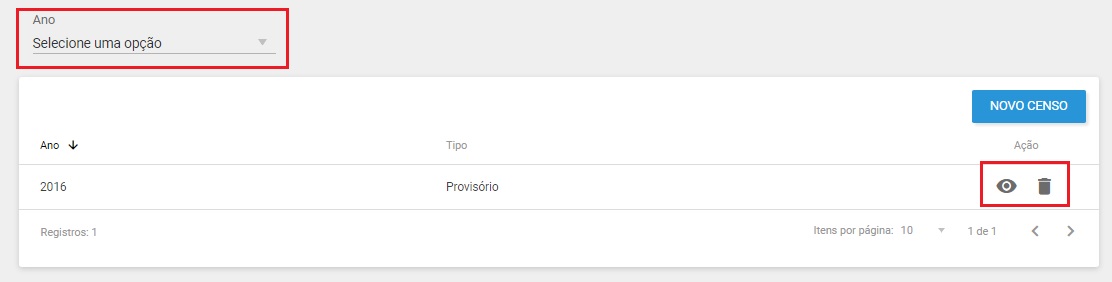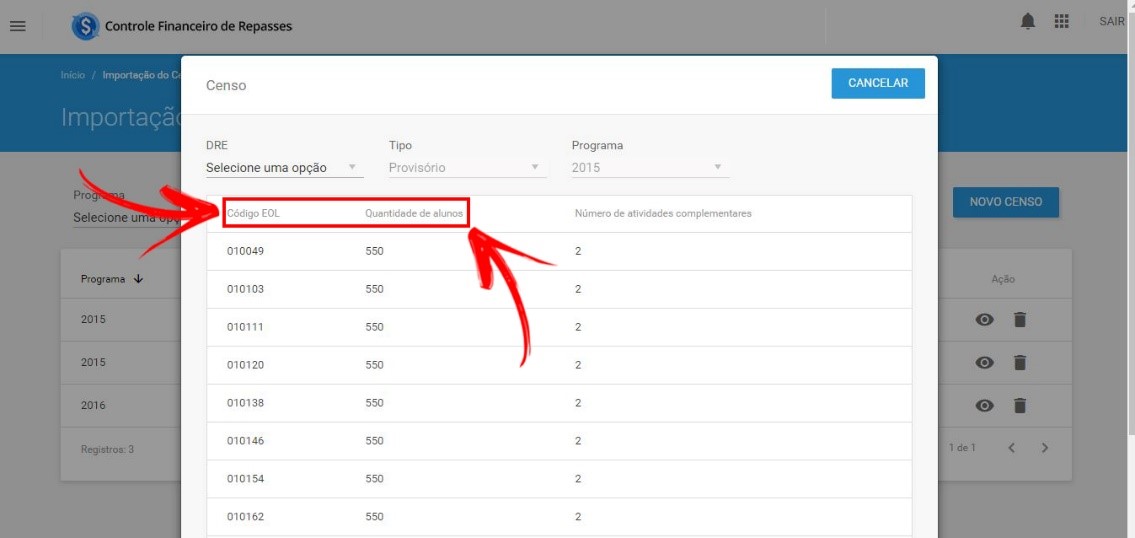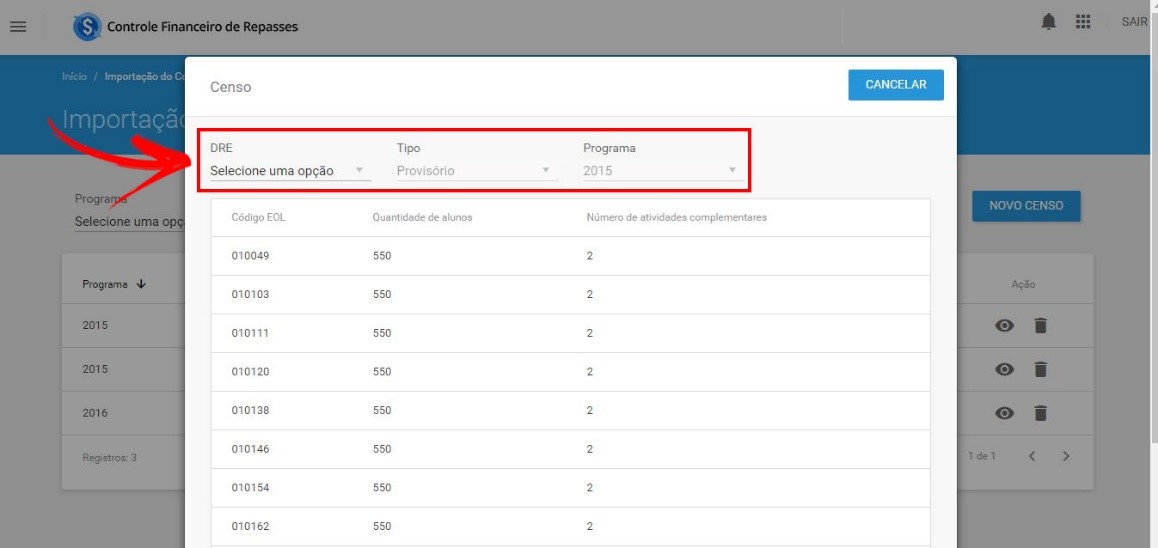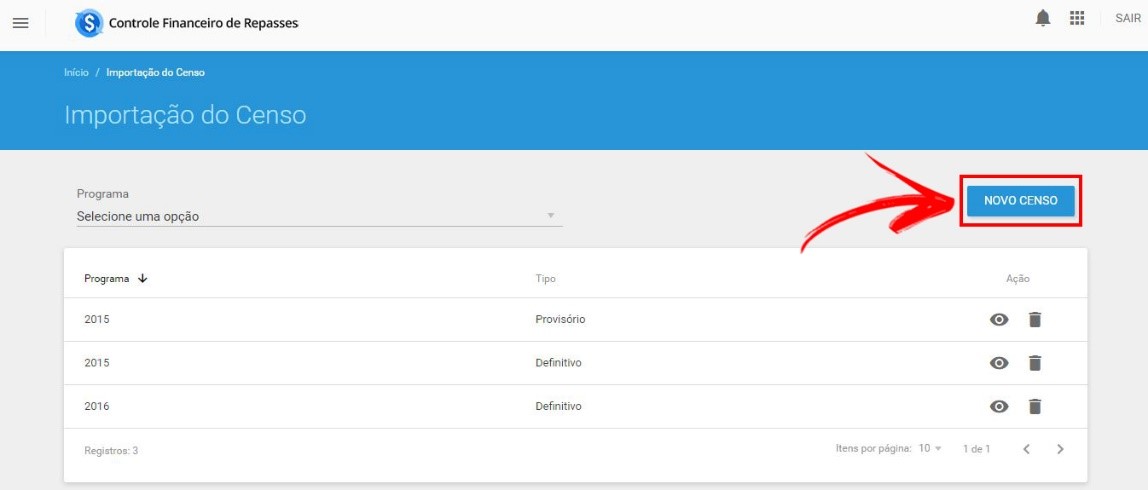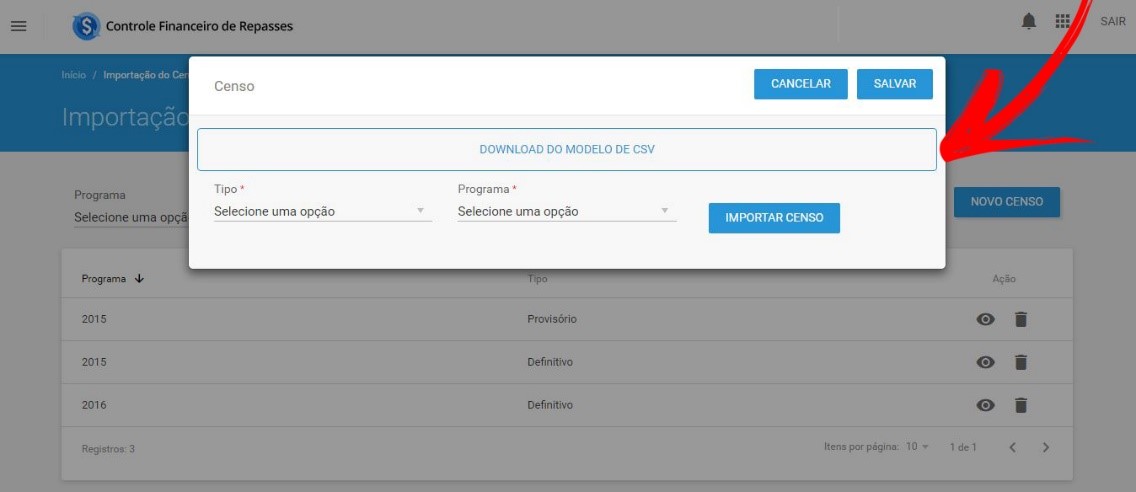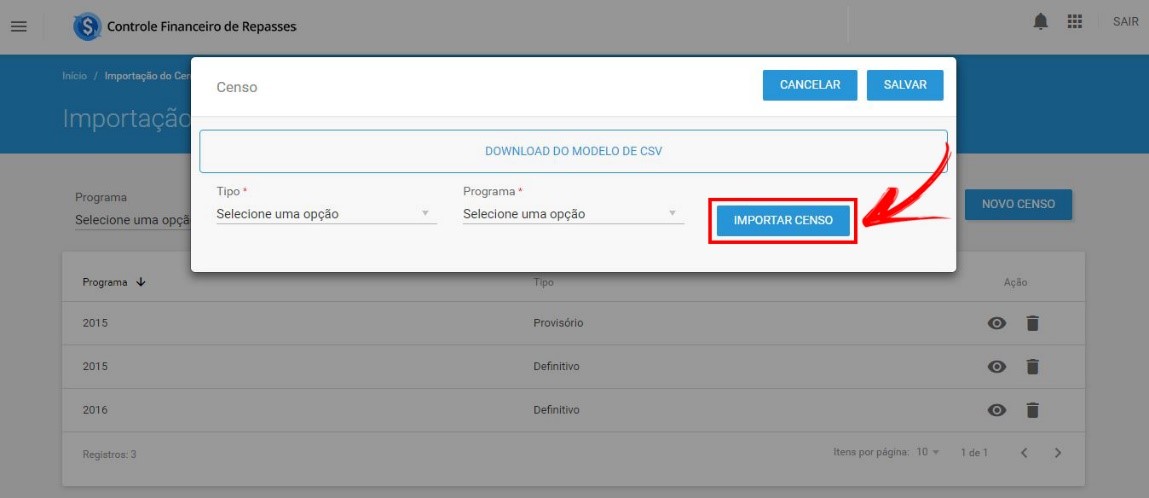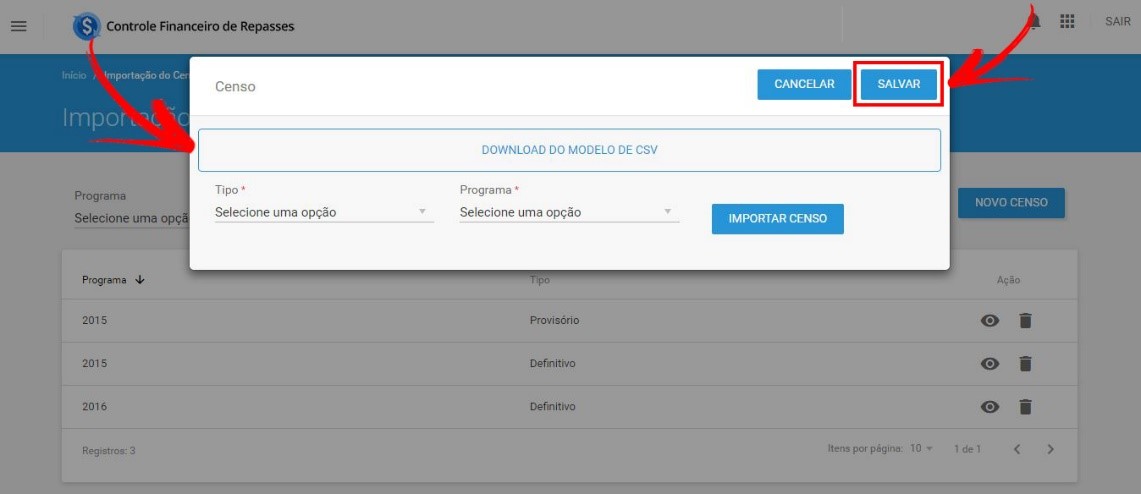Visão SME: Importação do Censo: mudanças entre as edições
Sem resumo de edição |
Sem resumo de edição |
||
| Linha 13: | Linha 13: | ||
Utilize a opção '''Excluir''', representado pelo ícone [[Arquivo: Excluir.png]], para excluir um Censo. | Utilize a opção '''Excluir''', representado pelo ícone [[Arquivo: Excluir.png]], para excluir um Censo. | ||
[[Arquivo:Ptrf_censo_2.jpg|650px|center]] | [[Arquivo:Ptrf_censo_2.jpg|650px|center]] | ||
Serão apresentadas todas as Escolas cadastradas de acordo com seu código do EOL. Na frente de cada código do EOL, encontramos | Serão apresentadas todas as Escolas cadastradas de acordo com seu código do EOL. Na frente de cada '''código do EOL''', encontramos a '''quantidade de alunos''' e de atividades complementares de cada unidade: | ||
| Linha 27: | Linha 23: | ||
Para verificar as Escolas de acordo com a DRE, utilize o filtro de busca presente na parte superior dessa janela, selecionando | Para verificar as Escolas de acordo com a DRE, utilize o filtro de busca presente na parte superior dessa janela, selecionando os campos '''DRE''', '''Tipo''' e '''Programa''': | ||
| Linha 33: | Linha 29: | ||
Para um novo censo, clique na opção Novo Censo, presente na tela inicial: | Para cadastrar um novo censo, clique na opção '''"Novo Censo"''', presente na tela inicial: | ||
| Linha 39: | Linha 35: | ||
Você visualizará os campos para o preenchimento desse novo censo. Na parte superior, encontra-se disponível o ícone para ''download'' do modelo do documento de importação do Censo pela SME: | |||
| Linha 45: | Linha 41: | ||
Preencha o documento modelo do Censo. Para realizar a importação selecione a opção '''"Importar Censo"''' presente nessa janela: | |||
| Linha 51: | Linha 47: | ||
Preencha os campos | Preencha todos os campos e clique em "Salvar", presente na parte inferior direita da janela: | ||
Edição das 11h59min de 31 de maio de 2017
A Importação do Censo informa a quantidade de alunos de cada unidade. O cálculo da quantia de dinheiro que será distribuído para as unidades é baseado nessa informação.
Para realizar a importação acesse o Menu -> Repasses > Importação do Censo:
Se desejar filtrar o Censo selecione um ano no campo Ano e a pesquisa será realizada automaticamente.
Utilize a opção Visualizar, representado pelo ícone ![]() , para visualizar um Censo.
, para visualizar um Censo.
Utilize a opção Excluir, representado pelo ícone ![]() , para excluir um Censo.
, para excluir um Censo.
Serão apresentadas todas as Escolas cadastradas de acordo com seu código do EOL. Na frente de cada código do EOL, encontramos a quantidade de alunos e de atividades complementares de cada unidade:
Para verificar as Escolas de acordo com a DRE, utilize o filtro de busca presente na parte superior dessa janela, selecionando os campos DRE, Tipo e Programa:
Para cadastrar um novo censo, clique na opção "Novo Censo", presente na tela inicial:
Você visualizará os campos para o preenchimento desse novo censo. Na parte superior, encontra-se disponível o ícone para download do modelo do documento de importação do Censo pela SME:
Preencha o documento modelo do Censo. Para realizar a importação selecione a opção "Importar Censo" presente nessa janela:
Preencha todos os campos e clique em "Salvar", presente na parte inferior direita da janela:
Importante É possível editar o modelo do documento com leitores de texto e de planilhas. Ao utilizar um editor de texto tenha cuidado para não excluir os ponto e vírgula. O censo é utilizado no cálculo que indicará a quantia de dinheiro que cada APM receberá (o cálculo é baseado na quantidade de alunos de cada escola). O censo utilizado é sempre o do ano anterior (provisório ou definitivo). Portanto, se estamos em 2017, será utilizado o censo de 2016 no cálculo. Se o censo definitivo do ano anterior não estiver cadastrado, será utilizado o censo provisório do ano anterior. Se nenhum censo estiver cadastrado, será utilizado o valor padrão presente na tela de Valores para cálculo de repasse.